Asus ET2221AUKR, ET2221AUTR, ET2221AGTR, ET2221AGKR User’s Manual [zh]
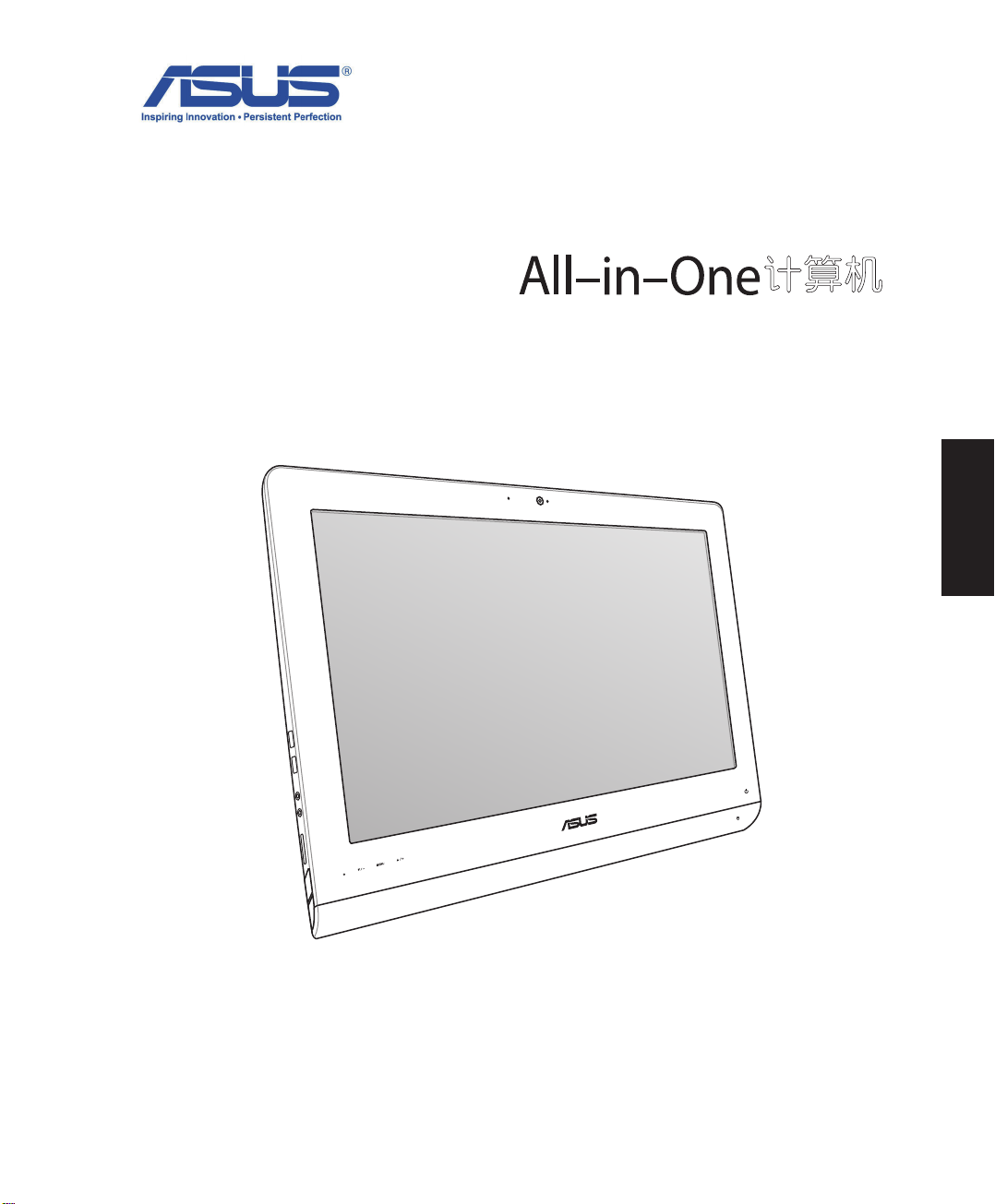
計算機華碩
用戶手冊
簡體中文
ET22 系列
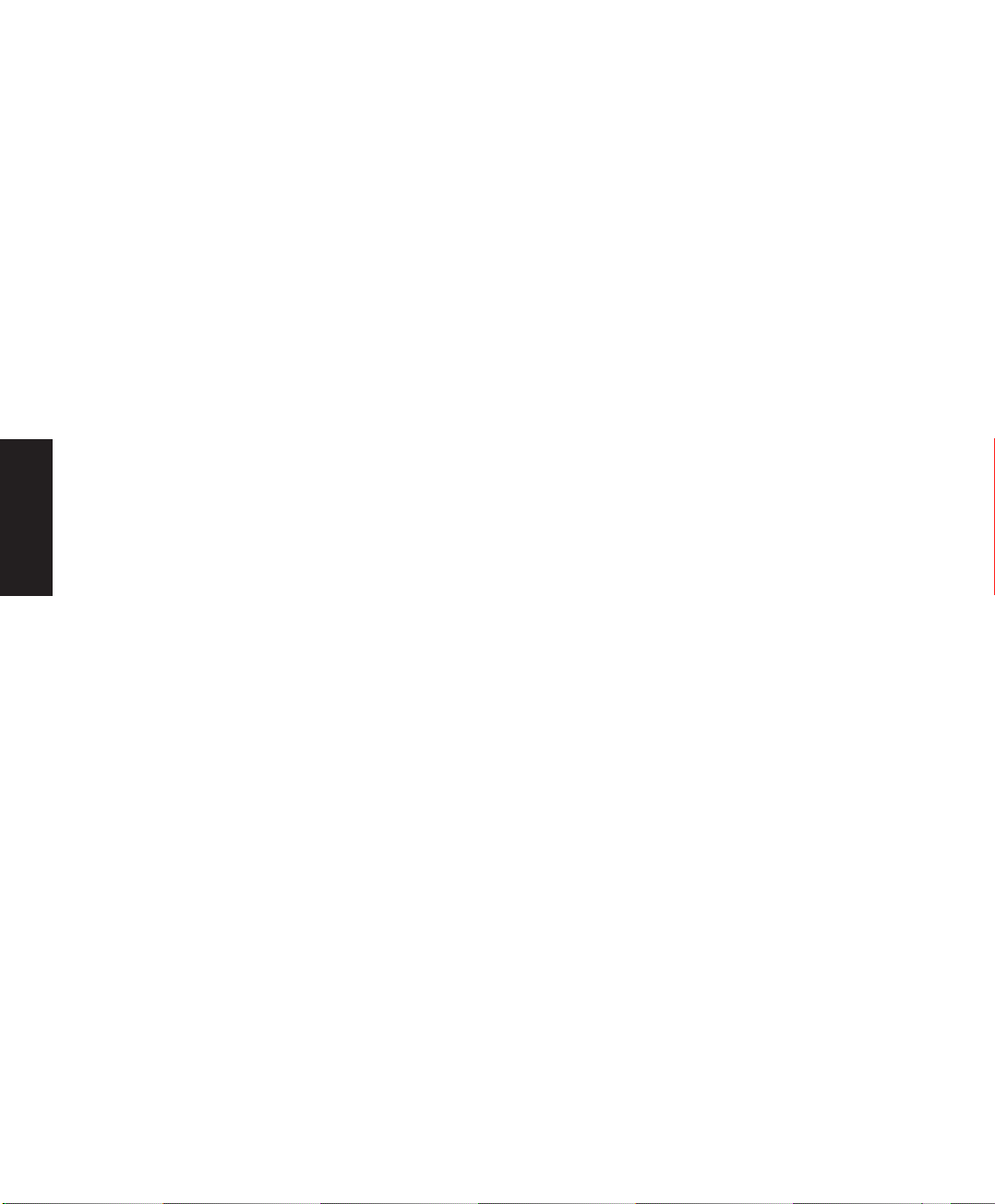
簡體中文
C8140
1.00 版
2013 年 9 月發行
版權說明
© ASUSTeK Computer Inc. All rights reserved. 華碩電腦股份有限公司保留所有權利。
本用戶手冊包括但不限于其所包含的所有信息都受到著作權法的保護,未經華碩電腦股
份有限公司(以下簡稱“華碩”)許可,不得有任何仿造、複製、摘抄、轉譯、發行等行
為或為其它利用。
免責聲明
本用戶手冊是以“現狀”及“以目前明示的條件下”的狀態提供給您。在法律允許的範
圍內,華碩就本用戶手冊,不提供任何明示或默示的擔保及保證,包括但不限于商業暢銷
性、特定目的適用性、未侵害任何他人權利及任何使用本用戶手冊或無法使用本用戶手冊
的保證,且華碩對因使用本用戶手冊而獲取的結果或通過本用戶手冊所獲得任何信息的準
確性或可靠性不提供擔保及保證。
用戶應自行承擔使用本用戶手冊的所有風險。用戶明確瞭解并同意華碩、華碩的被授權
人及董事、管理層、員工、代理商、關聯企業皆無須為您因本用戶手冊、或因使用本用戶
手冊、或因不可歸責于華碩的原因而無法使用本用戶手冊或其任何部分而可能產生的衍
生、附帶、直接、間接、特別、懲罰或任何其它損失(包括但不限于利益損失、業務中
斷、數據遺失或其它金錢損失)負責,不論華碩是否被告知發生上述損失之可能性。
由于部分國家或地區可能不允許責任的全部免除或對上述損失的責任限制,所以上述限
制或排除條款可能對您不適用。
用戶知悉華碩有權隨時修改本用戶手冊。本產品規格或驅動程序一經改變,本用戶手
冊將會隨之更新。本用戶手冊更新的詳細說明請您訪問華碩的客戶服務網http://support.
asus.com,或是直接與華碩電腦客戶關懷中心400-620-6655聯繫(不能撥打400電話的
用戶,請撥打技術支持電話021-34074610)。
對于本用戶手冊中提及的第三方產品名稱或內容,其所有權及知識產權都為各產品或內
容所有人所有且受現行知識產權相關法律及國際條約的保護。
當下列兩種情況發生時,本產品將不再受到華碩的保修及服務:
(1)本產品曾經過非華碩授權的維修、規格更改、零件替換或其它未經過華碩授權的行為。
(2)本產品序號模糊不清或丟失。
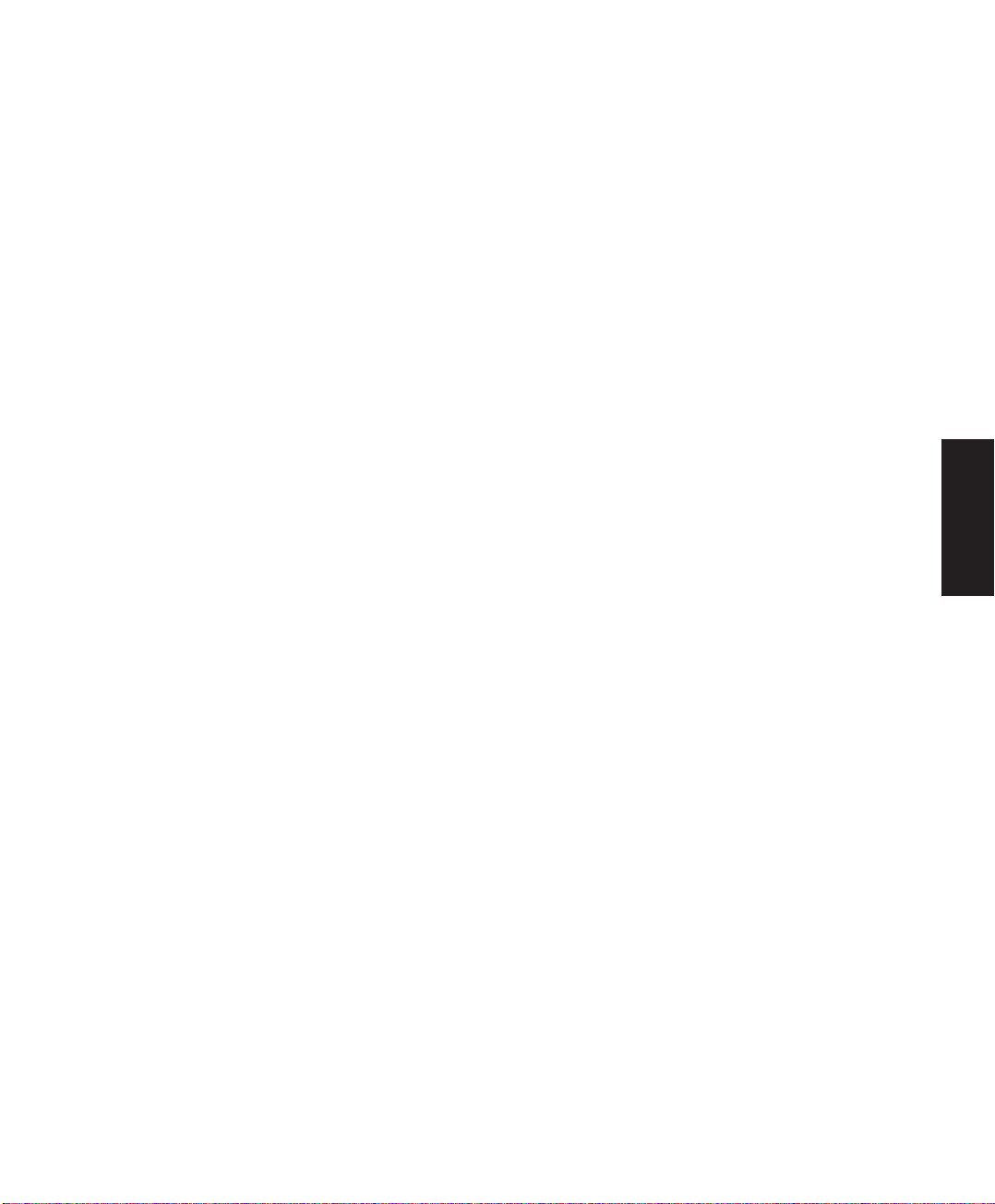
目錄
目錄
關於本用戶手冊 .............................................................................................................................5
本手冊使用的慣例 ................................................................................................................6
信息 ............................................................................................................................................6
圖標 ............................................................................................................................................6
字型 ............................................................................................................................................6
安全性須知 ......................................................................................................................................7
創建系統 ..................................................................................................................................7
使用注意事項 .........................................................................................................................7
聲壓 ............................................................................................................................................8
TV 選台器(選配) .............................................................................................................8
直流電風扇警告 ....................................................................................................................8
包裝盒內容物 .................................................................................................................................9
第一章:硬件設置
認識您的 All-in-One 計算機 ...................................................................................................10
前視圖 ....................................................................................................................................10
後視圖 ....................................................................................................................................12
側視圖 ....................................................................................................................................14
第二章:使用您的 AII-in-One 計算機
擺放您的 AII-in-One 計算機 ...................................................................................................16
吊掛在牆面上 ..............................................................................................................................17
啟動您的 AII-in-One 計算機 ...................................................................................................20
連接有線鍵盤與鼠標 ........................................................................................................20
連接無線鍵盤與鼠標 ........................................................................................................20
連接電源適配器與啟動....................................................................................................21
觸摸功能 ...............................................................................................................................22
使用 OSD(On Screen Display)菜單 ..............................................................................24
OSD 功能介紹 ....................................................................................................................24
系統設置 ...............................................................................................................................25
輸入選擇 ...............................................................................................................................25
通過連接 HDMI 設備(選配)設置音頻輸出 .........................................................25
簡體中文
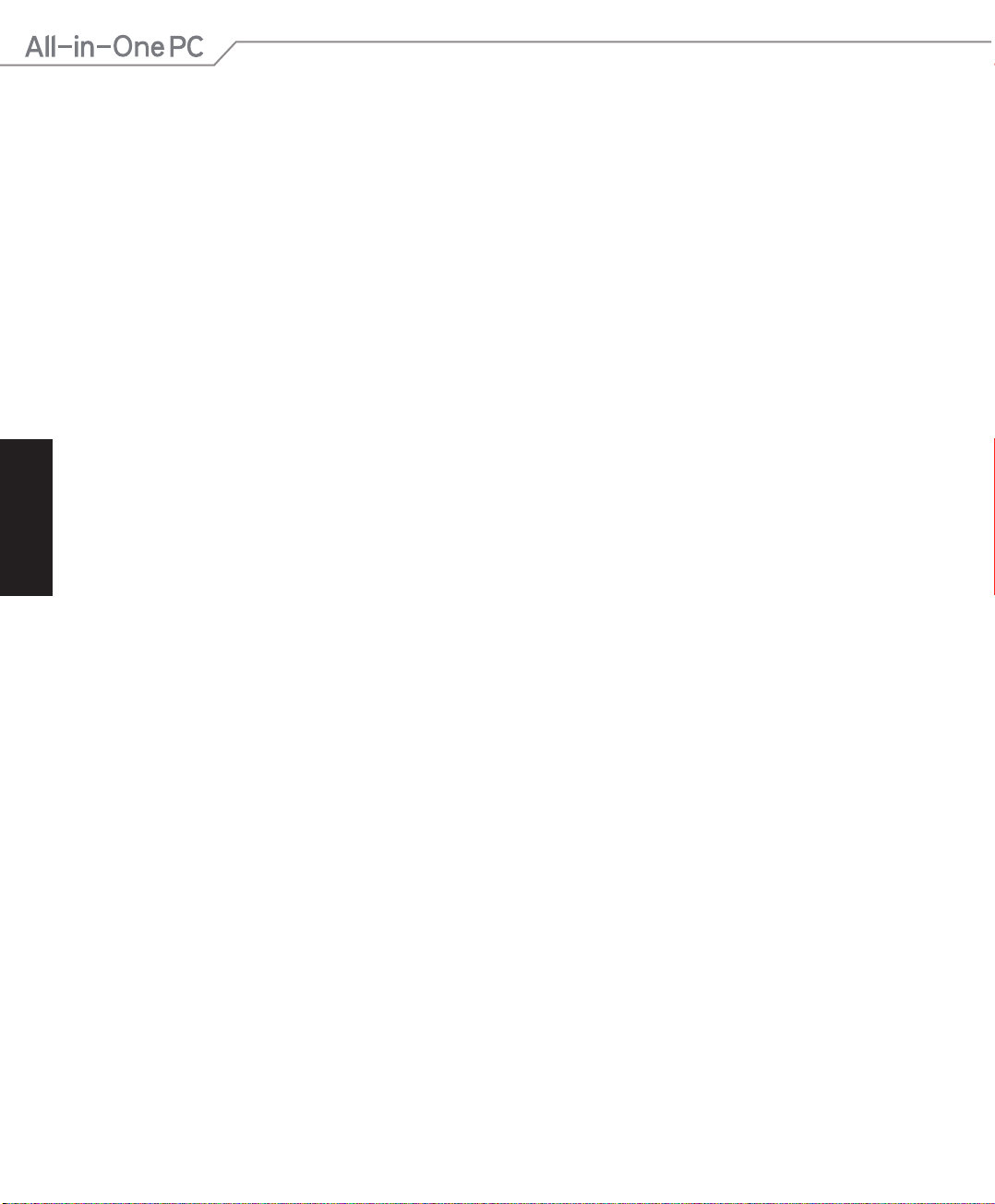
簡體中文
目錄
第三章:使用 Windows® 8 系統
系統需求 ........................................................................................................................................27
首次使用時 ...................................................................................................................................28
Windows® 8 鎖定畫面 .............................................................................................................28
Windows® 界面 ..........................................................................................................................29
Start Screen(開始畫面) ............................................................................................29
Windows® App 應用程序 ...............................................................................................30
熱點 .........................................................................................................................................30
使用 Windows® 應用程序處理工作 ....................................................................................33
運行應用程序 ......................................................................................................................33
個人化應用程序 .................................................................................................................33
關閉應用程序 ......................................................................................................................34
存取所有程序 ......................................................................................................................34
超級按鈕欄(Charms bar) ..........................................................................................35
超級按鈕欄(Charms bar)功能說明........................................................................36
貼靠(Snap)功能 ............................................................................................................37
功能組合鍵 ...................................................................................................................................38
關閉華碩 All-in-One 計算機 ...................................................................................................39
第四章:連接至網絡
Wi-Fi 連接 .............................................................................................................................40
設置有線連接 ......................................................................................................................42
設置動態 IP/PPPoE 網絡連接 ......................................................................................42
設置固定 IP 網絡連接 ......................................................................................................45
第五章:恢復您的系統
進入 BIOS 設置程序 .................................................................................................................46
快速進入 BIOS 設置程序 ................................................................................................46
重新設置您的 All-in-One 計算機 ..........................................................................................47
使用系統映像檔恢復.................................................................................................................48
創建一個 USB 恢復盤 .....................................................................................................48
移除所有文件與重新安裝 Windows ...................................................................................49
附錄
注意事項 ........................................................................................................................................50
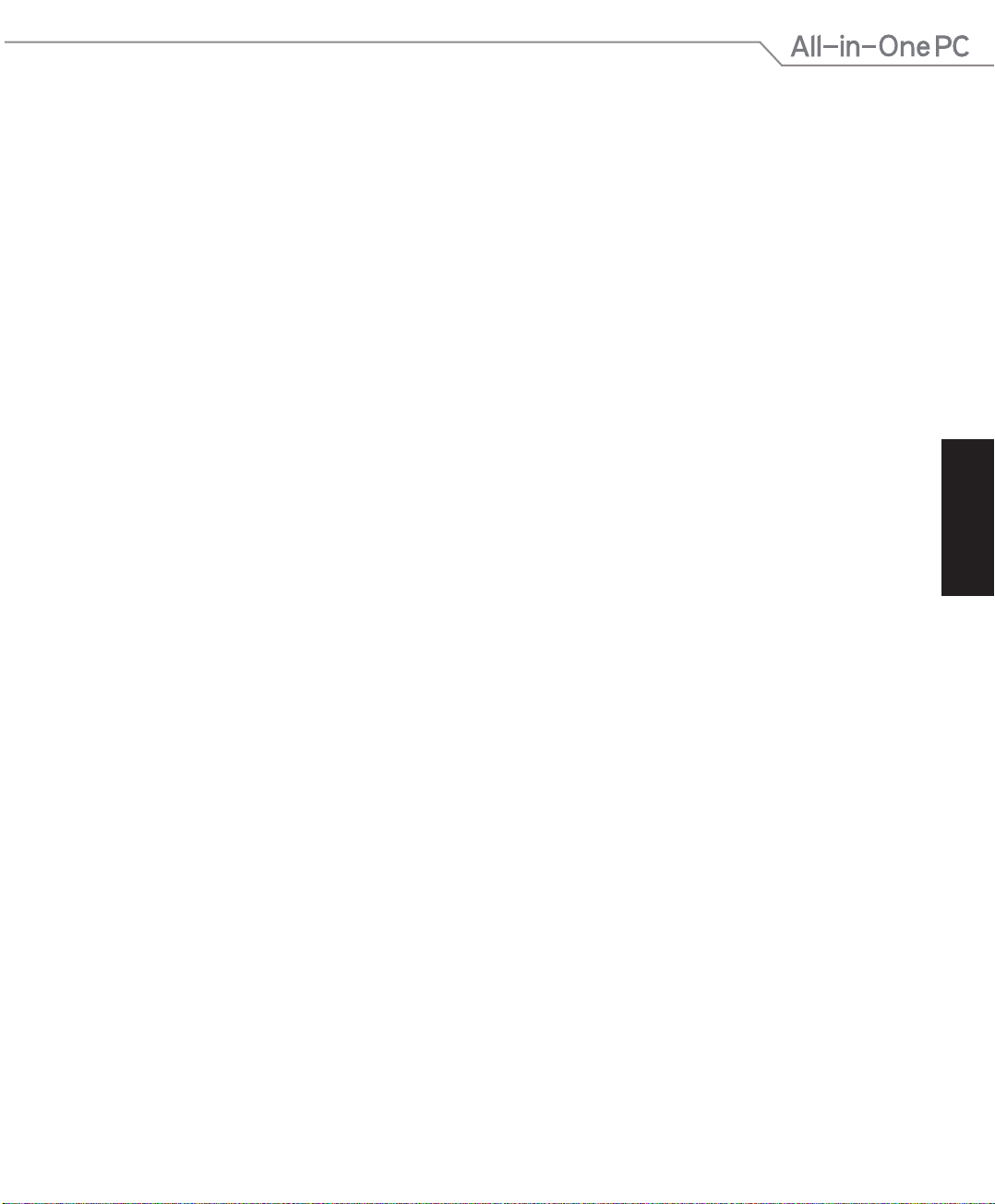
關於本用戶手冊
本用戶手冊提供您關於 All-in-One 計算機的硬件信息與軟件功能,內容則是由下面幾個章
節所組成:
第一章:硬件設置
本章節介紹關於 All-in-One 計算機上各硬件元件的功能與說明。
第二章:使用您的 All-in-One 計算機
本章節提供您 All-in-One 計算機的各項使用信息。
第三章:使用 Windows® 8 系統
本章節概述介紹如何在 All-in-One 計算機上面使用 Windows® 8 操作系統。
第四章:連接至網絡
本章節介紹有關如何使用有線或無線的方式將 All-in-One 計算機連接至網絡。
第五章:恢復您的系統
本章節提供如何恢復的方式以供您將 All-in-One 計算機進行系統恢復。
附錄
本附錄提供包含 All-in-One 計算機的注意事項與安全規範。
簡體中文
5AII-in-One PC ET22 系列
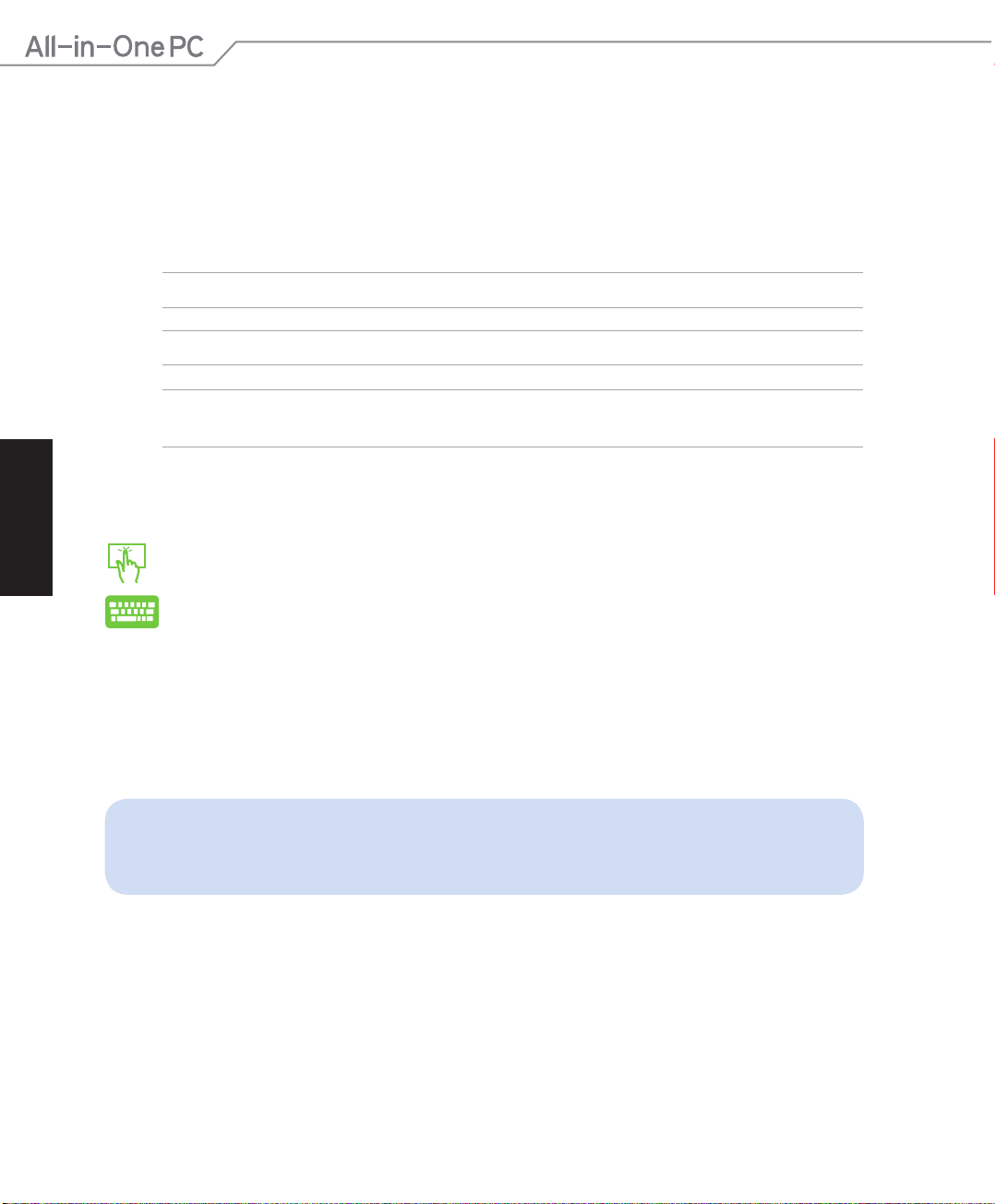
本手冊使用的慣例
本用戶手冊中的特定圖標、信息與字型的使用說明如下:
信息
為了強調手冊中的重要信息,信息說明會以下列方式呈現:
重要!本信息包含必須遵守才能完成工作的重要信息。
說明:本信息包含助於完成工作的額外信息與提示。
警告!信息包含在特定工作時必須遵守以維護用戶安全以及避免造成華碩 All-in-One 計算機
數據與組件毀損的重要信息。
簡體中文
圖標
下列圖標分別表示可用來在華碩 All-in-One 計算機上完成所有工作的不同設備。
= 使用觸摸屏幕
= 使用鍵盤
字型
粗體 = 代表必須選取的菜單或項目。
斜體
= 代表必須按下的按鍵。
在本手冊中所有的產品圖與軟件圖片只能參考,請依您實際的產品規格與軟件畫
面為主。請隨時造訪華碩網站:www.asus.com.cn 以了解相關更新的信息。
6 AII-in-One PC ET22 系列
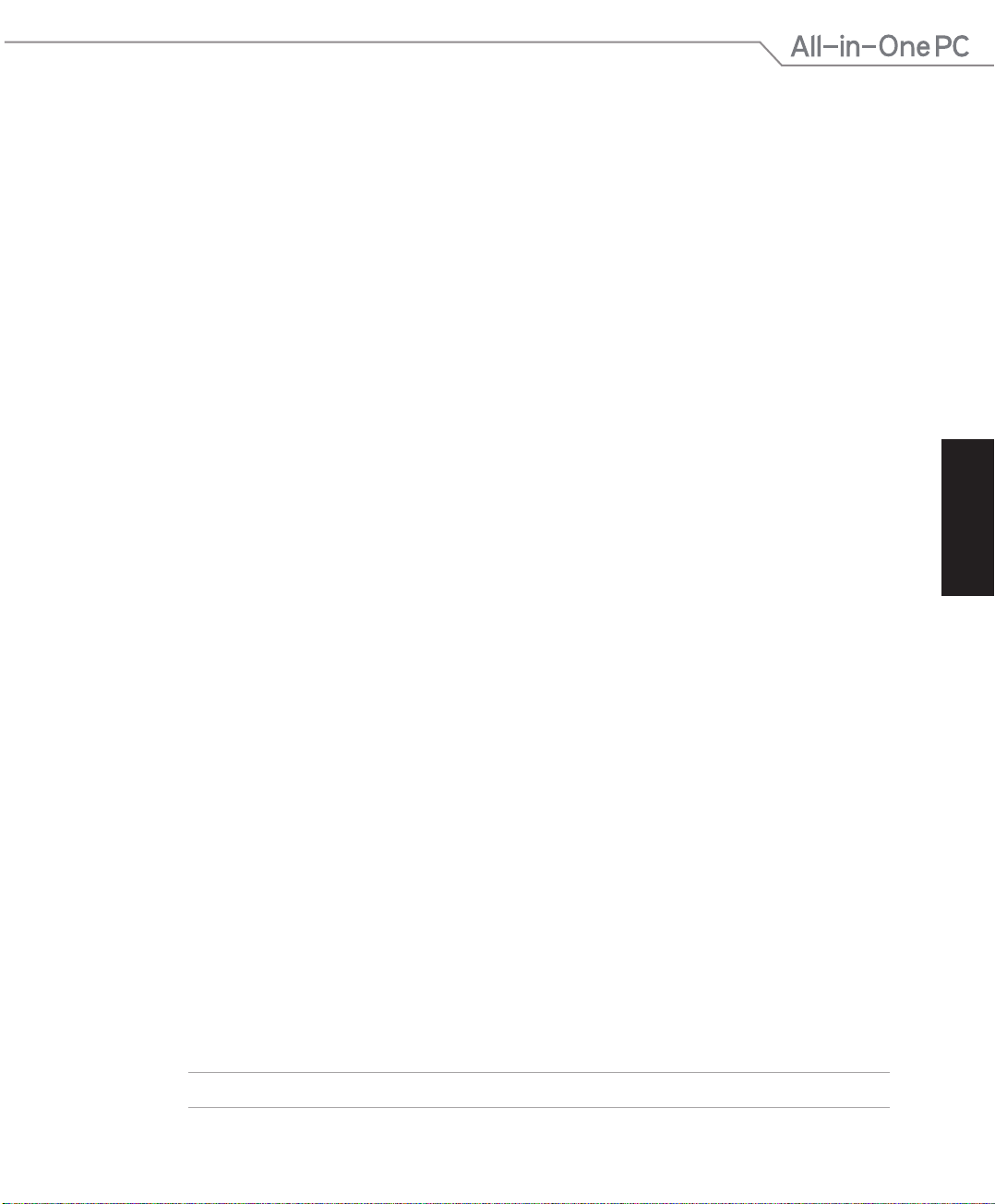
安全性須知
華碩 All-in-One 計算機ET22 系列為經過設計與測試以符合最新安全標準的信息技術設備。
然而,為確保您的安全,在使用本產品前,請詳閱以下的安全操作說明。
創建系統
• 在您使用本系統前,請先閱讀並依照用戶手冊上的說明操作。
• 請勿將本產品放置在容易受潮或有發熱源(如散熱器附近)的位置。
• 請將本產品放置在平穩的地方。
• 機箱上有開孔之處請保持通風,請不要阻擋或遮蓋這些開孔,以確保在本系統周圍的
空間距離能保持通風。也請不要拿任何物件塞入這些通風孔。
• 本產品的推薦操作環境之溫度為介於 0℃ 至 40℃ 之間。
• 若您使用電源延長線,請確認安裝在延長在線所有設備的總使用安培數不會超過其額
定功率。
使用注意事項
• 請不要在電源在線走動,或將任何東西壓在電源在線。
• 請不要讓水或任何液體濺到本產品。
• 當系統關機後,仍有極小的電流流通,若要清理系統,請記得先將所有電源、調制解
調器與網線從插座上拔除。
• 為了讓屏幕保持較佳的觸摸感應能力,每隔一段時間需要進行清潔的動作,隨時保持
屏幕的清潔,以避免外來或過度的灰塵堆積。請依照以下的方式清潔屏幕:
• 關閉系統並將連接在牆面插座上的電源適配器拔除。
• 噴上一點點家用玻璃清潔劑在擦拭布上後,輕輕地擦拭屏幕表面。
• 請勿直接將清潔劑噴在屏幕上面。
• 請勿使用有侵蝕作用的清潔劑或粗糙的布來清理屏幕。
• 若您使用本產品時遇到以下技術上的問題時,請先將電源線拔除,並與合格的技術服
務人員或您購買產品的經銷商聯絡。
• 電源線或插頭損壞。
• 液體濺入主機中。
• 您已依照操作指示操作,但系統卻未能正常運行。
• 主機摔落或內部有損傷。
• 系統性能有更改。
簡體中文
警告!請勿自行拆裝修理本產品,一經拆裝即喪失保修資格。
7AII-in-One PC ET22 系列
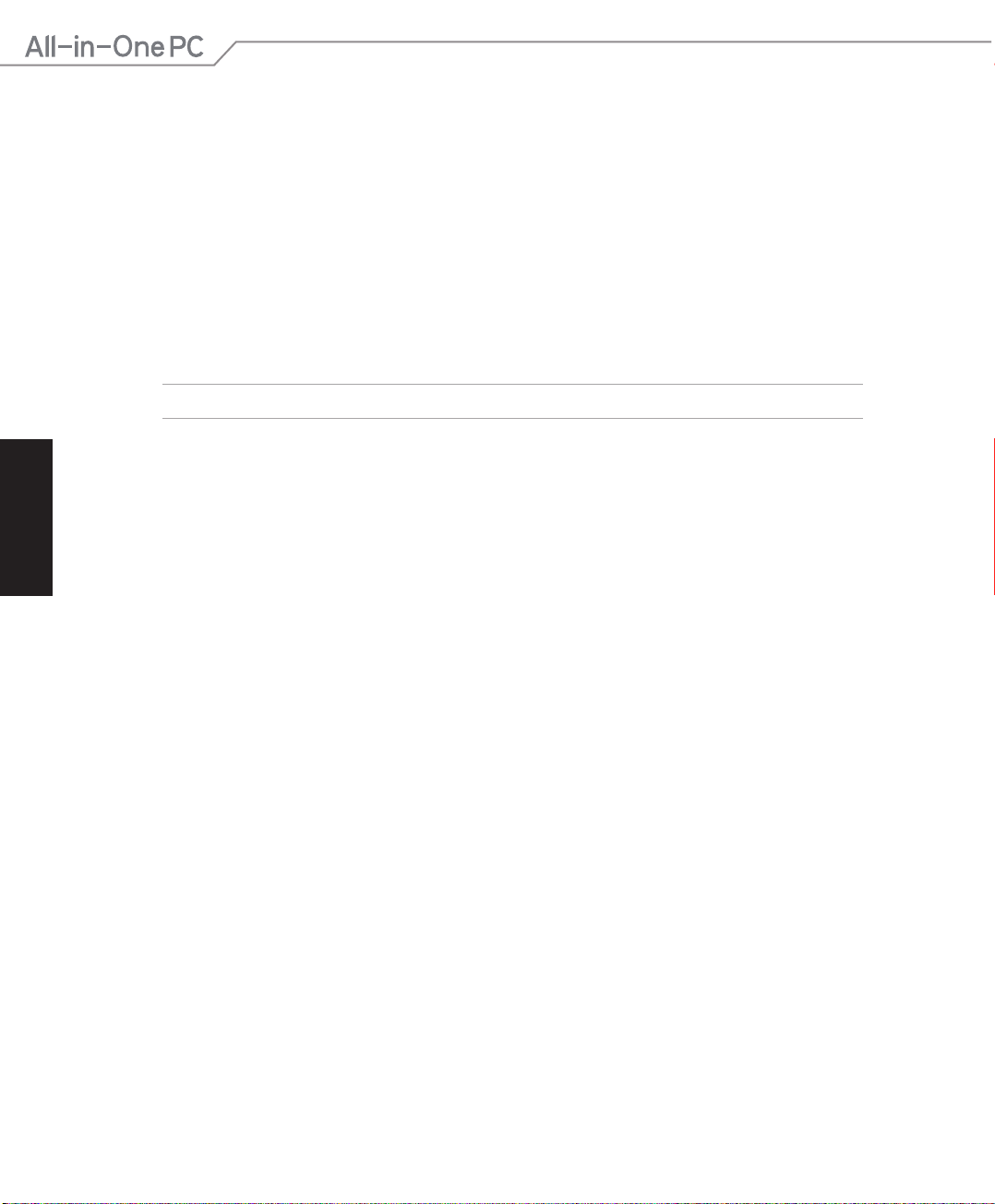
聲壓
警告:從耳機或頭戴式耳機上輸出過量的音量可能會導致聽力受損或喪失。請注意盡量不
要將音量控制與平衡器調整在中間值以上,如此可能會導致耳機或頭戴式耳機的聲壓輸出
增大,而造成聽力有所影響。
TV 選台器(選配)
注意:要安裝有線電視系統,在此提醒 CATV 系統安裝者的安裝程序須注意第 820-93 國
家電器規範,以提供適當的接地準則。尤其是指定屏蔽的同軸電纜連接到接地系統的建物
作為靠近點在實際的纜線入口。
警告!接入本設備的有線網絡天線必須與保護接地隔離,否則可能會引起著火等危險!
簡體中文
變壓器
1. 變壓器信息:
輸入電壓:100–240Vac
輸入頻率:50–60Hz
2. 插座必須靠近機器且容易使用。
直流電風扇警告
警告:請注意直流電風扇(DC fan)為轉動的零件,並可能造成傷害。請將您的身體與轉
動的扇葉保持安全距離。
8 AII-in-One PC ET22 系列
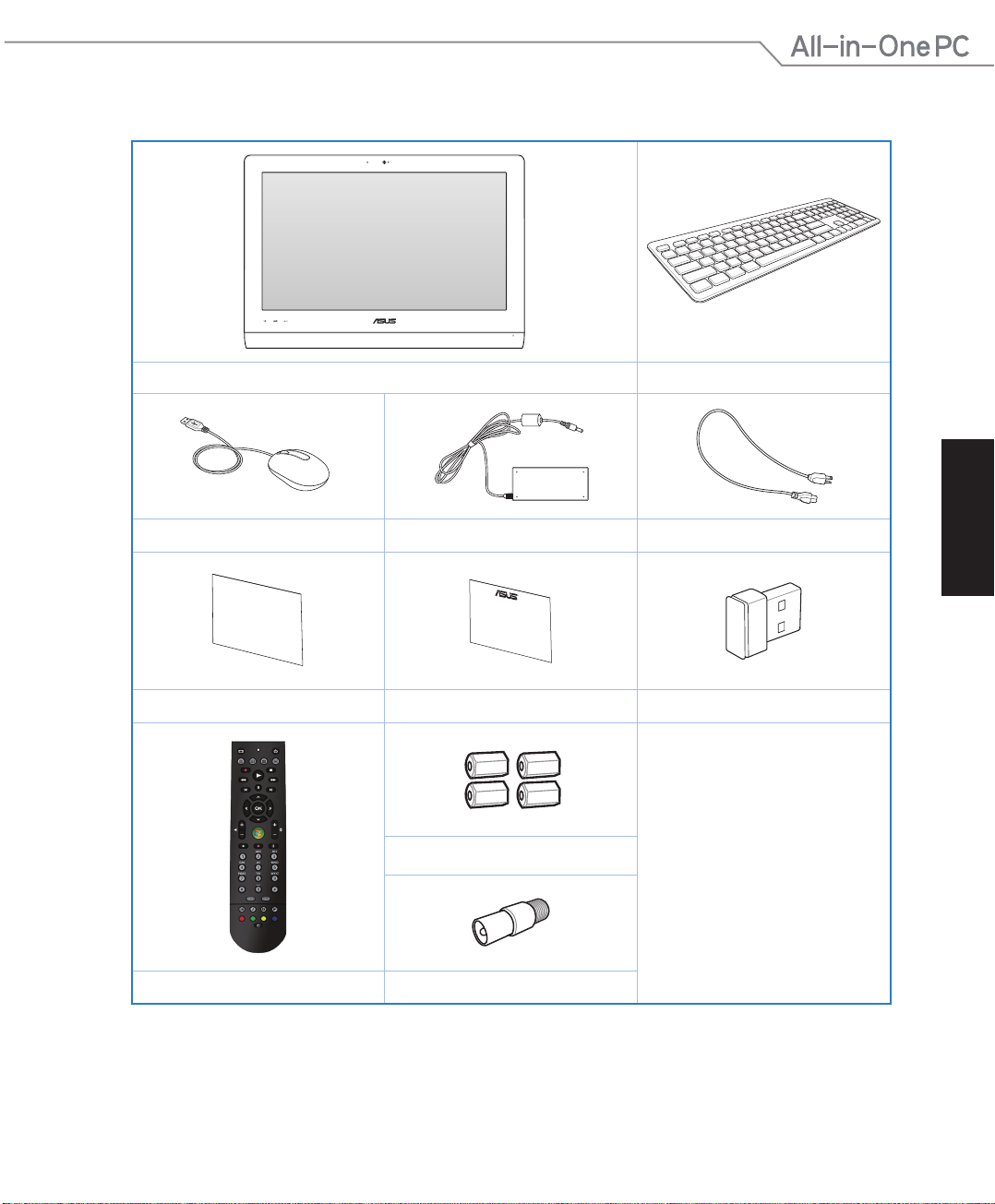
包裝盒內容物
Quick Guide
All-in-One 計算機 ET22 系列 鍵盤(有線或無線,選配)
鼠標(有線或無線,選配) 電源適配器 電源線
快速用戶手冊 保修卡 USB 接口 KBM 接收器(選配)
注意:
壁掛螺絲(選配)
遙控器(選配) TV 接收器(選配)
以上的鍵盤、鼠標、遙控器、電源適配
器與 USB 接口 KBM 接收器等圖標只
能參考,實際的產品樣式會因您所在地
區而可能會有不同的搭配。
簡體中文
9AII-in-One PC ET22 系列
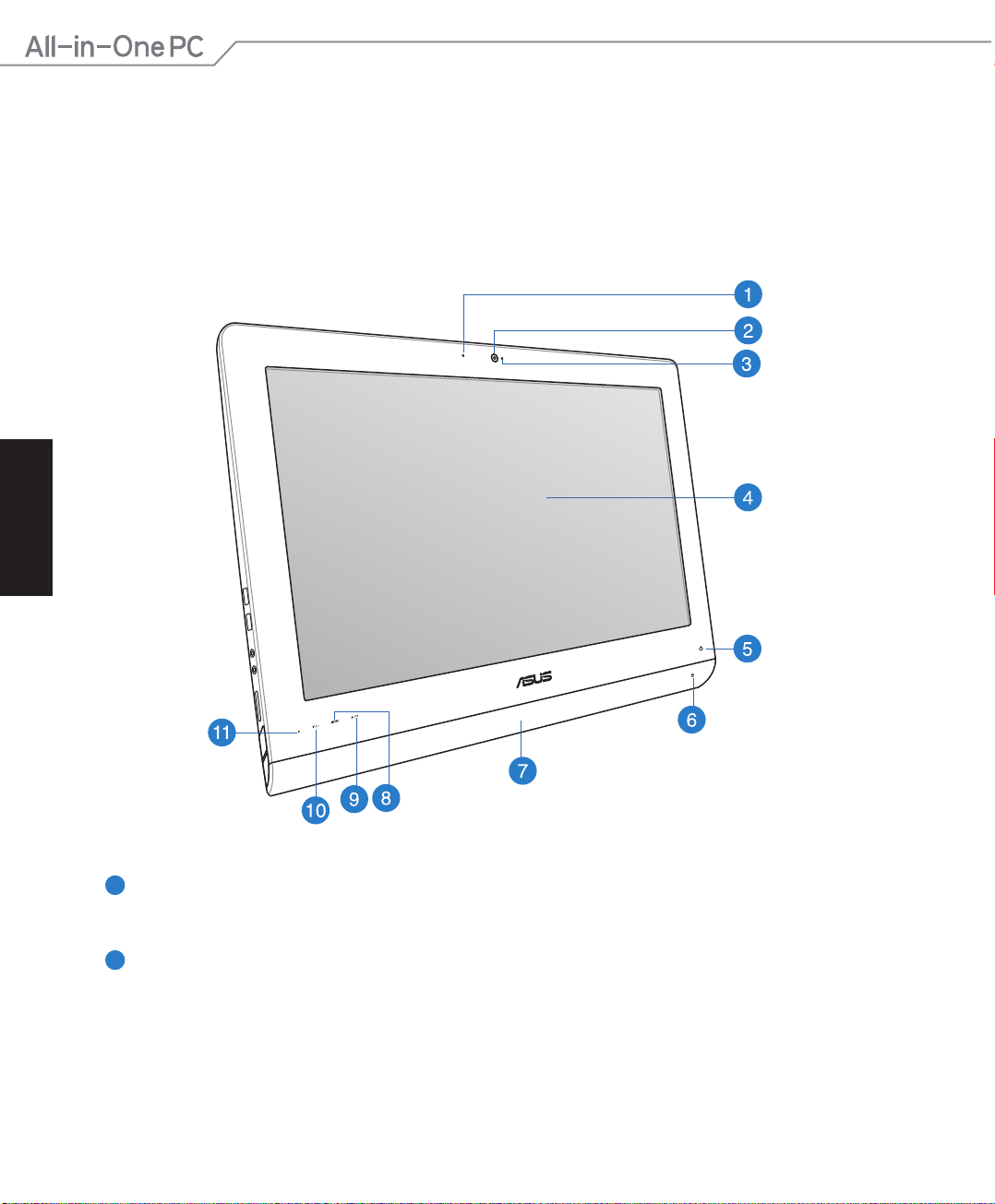
簡體中文
第一章:硬件設置
認識您的 All-in-One 計算機
前視圖
1
網絡攝影機指示燈
當內置的網絡攝影機啟動時會亮燈顯示。
2
網絡攝影機
內置的
10 AII-in-One PC ET22 系列
網絡攝影機可以讓您搭配麥克風使用視頻連接。
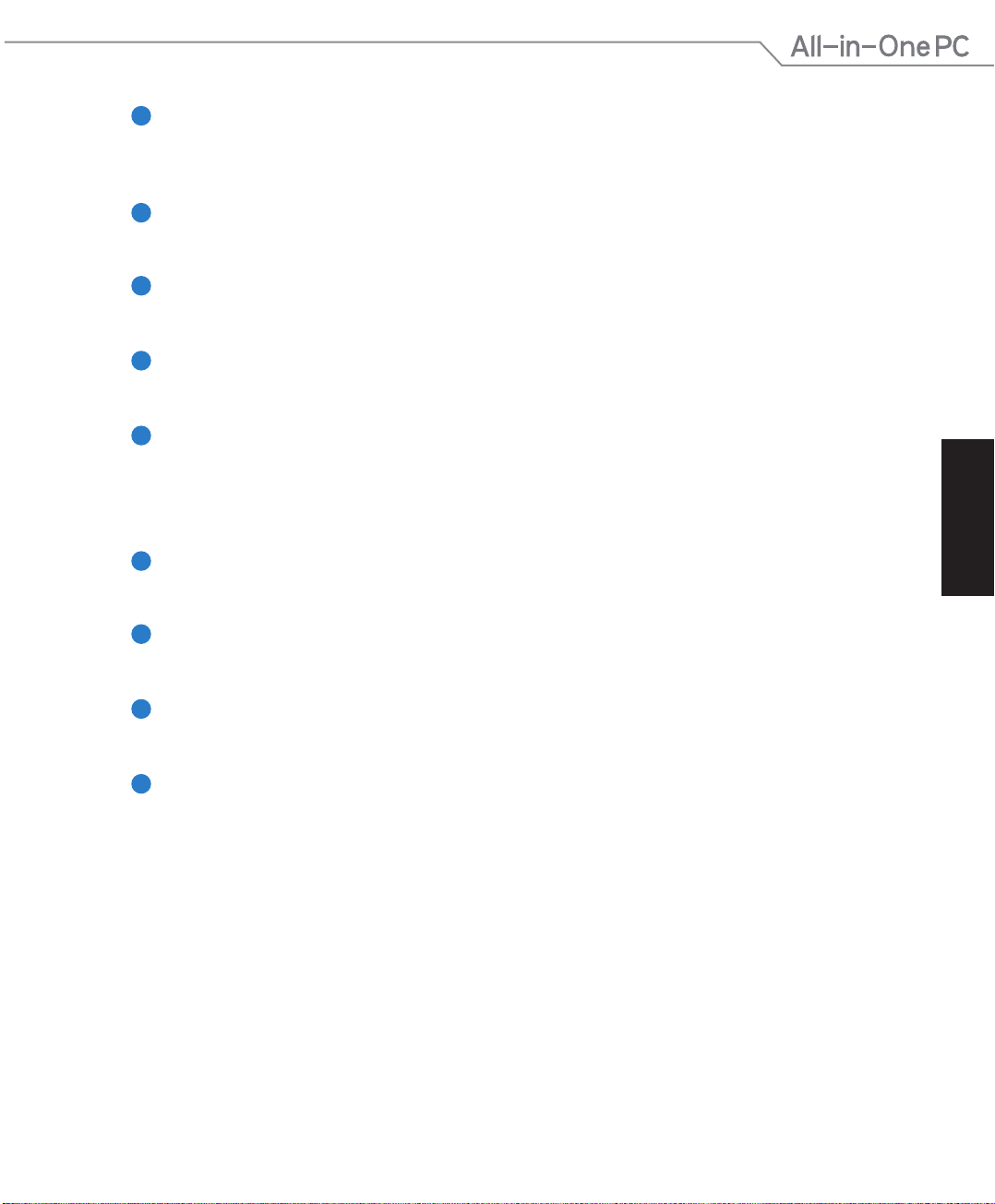
數碼麥克風(內置)
3
內置的數碼麥克風可以讓您搭配網絡攝影機使用視頻連接傳輸聲音、或語音解說、錄
音與搭配多介質應用程序時使用。
4
液晶屏幕(觸摸板功能為選配)
液晶顯示提供最佳顯示分辨率,而通過觸摸功能可讓您通過指尖操作享受數碼生活。
5
電源指示燈
當亮燈時表示電源已開啟。
6
硬盤指示燈
當亮燈時表示硬盤正在動作。
7
音箱
內置的立體聲音箱系統可以讓您不需外接音箱,即可聆聽音頻。這個多介質聲道系統
的特色為具備完整的數碼音頻控制器,能夠生成圓潤、響亮的音頻(更勝過外接立體
聲音箱或耳機)。音頻設置功能則通過軟件控制。
8
MENU(菜單)鍵
按下此鍵可顯示菜單。當顯示 OSD 菜單時,輕觸此鍵可以進入/選擇各項功能。
9
菜單向上鍵
簡體中文
按下此鍵可向上滾動選擇項目。
10
菜單向下鍵
按下此鍵可向下滾動選擇項目。
11
遙控器接收器
此為使用
選配的遙控器進行遙控控制時的接收器。
11AII-in-One PC ET22 系列
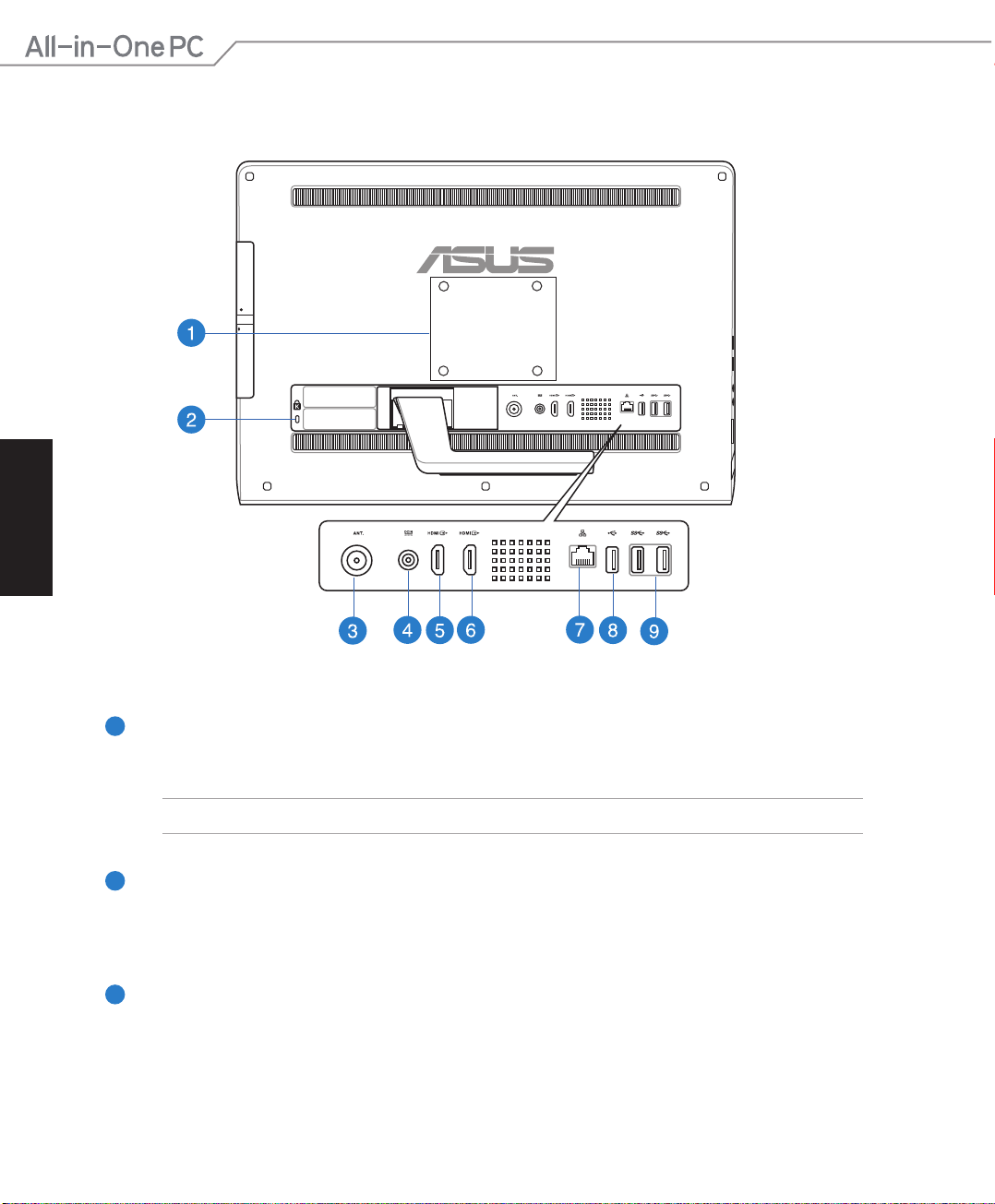
簡體中文
後視圖
1
壁掛安裝孔
鎖上 4 顆壁掛用螺絲,然後就可以將 All-in-One 計算機安裝至牆面上。
說明:壁掛螺絲為選配,須另行購買。
2
Kensington® 標準防盜鎖孔
®
Kensington
防盜鎖孔可以搭配使用 Kensington® 標準的纜線以提供電腦的安全固
定。
3
天線連接端口(選配)
本天線連接端口為提供 TV(電視)頻率信號接收,並且可以搭配使用數碼電視天線或
從訂閱的電視服務輸入。本天線可以接收數碼電視。付費的第四台纜線連接服務,則
可以接收數碼電視、類比電視。
12 AII-in-One PC ET22 系列
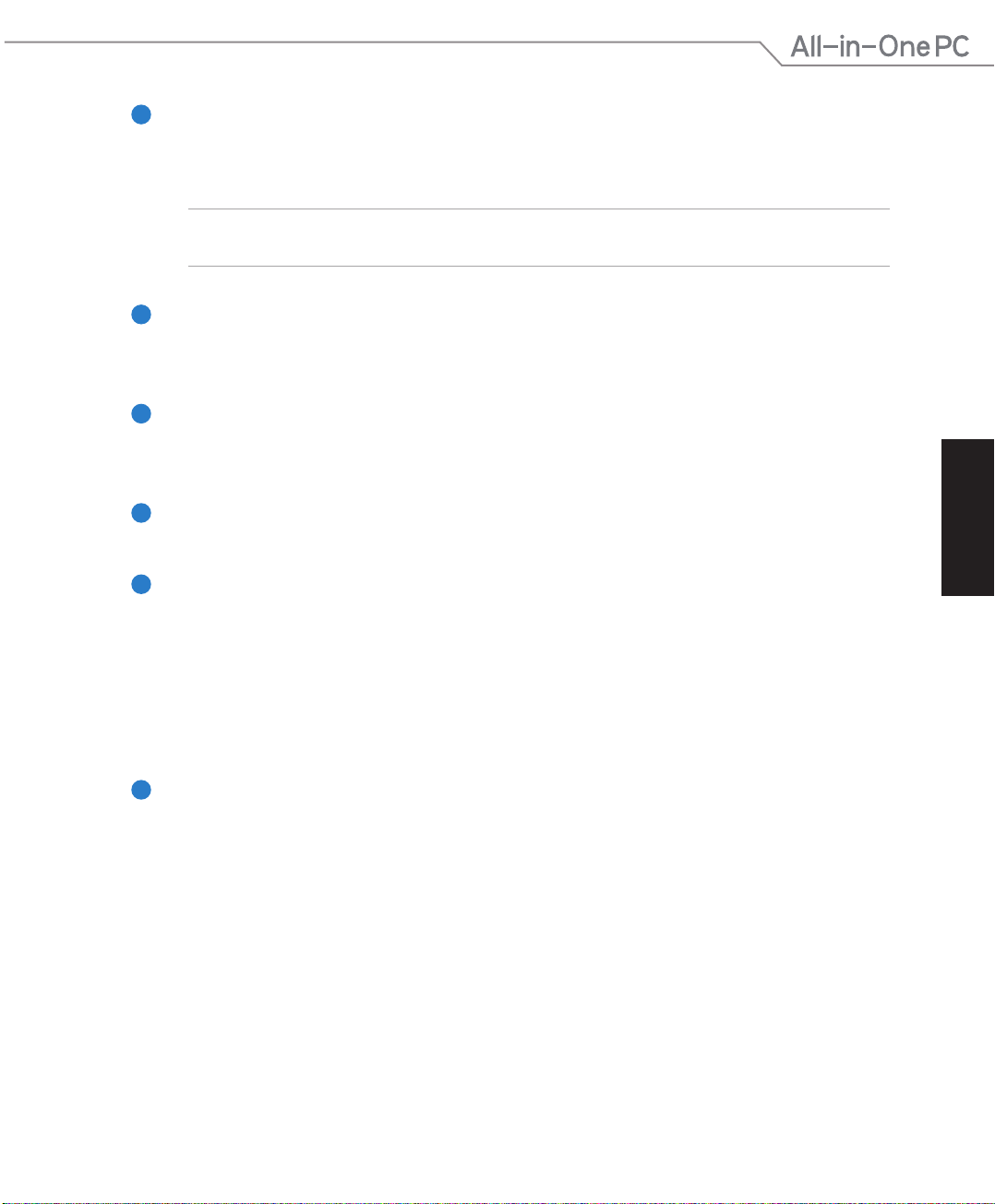
4
電源輸入接口(DC 19V)
電源適配器可以將 AC 電源轉換為 DC 電源,轉換的電源通過電源輸入接口提供電力
給您的電腦,為了避免損害電腦,請使用電源適配器。
警告!當電源正在使用中,電源適配器的溫度可能會變熱,請勿將電源適配器覆蓋或放置
靠近您的身體。
5
HDMI 輸入端口
HDMI(高清多介質接口)為一個非壓縮採全數碼音頻/圖像接口,可以與任何的影音
設備來源連接,如:數碼機上盒、DVD 播放機。
6
HDMI 輸出端口
可以通過 HDMI 信號線連接此端口,並將另一端連接至具有 HDMI 輸入端口的設備,
如 LCD 屏幕或投影機做輸出。
7
網絡連接端口
這個 RJ-45 網絡端口支持標準以太網線連接至局域網。
8
USB 2.0 連接端口(搭配 AI Charger II*)
此串行總線(USB 端口)提供具備
USB 2.0或 1.1 的設備如鍵盤、指向性設備、U
盤、移動硬盤、音箱、數碼相機與打印機連接使用。
若為 All-in-One ET2221 系列,這組連接接口可搭配 AI Charger II 功能,提供您快速
將兼容的設備充電。若要在您的 ET2221 All-in-One 計算機上啟用 AI Charger II,請選
擇桌面 > AI Suite II > AI Charger II,然後選擇 Enable(啟用)。
* 只 ET2221 系列提供。
9
USB 3.0 連接端口
這些串行總線(USB 端口)的傳輸率可高達 5Gbit/s 且向下兼容 USB 2.0。
簡體中文
13AII-in-One PC ET22 系列
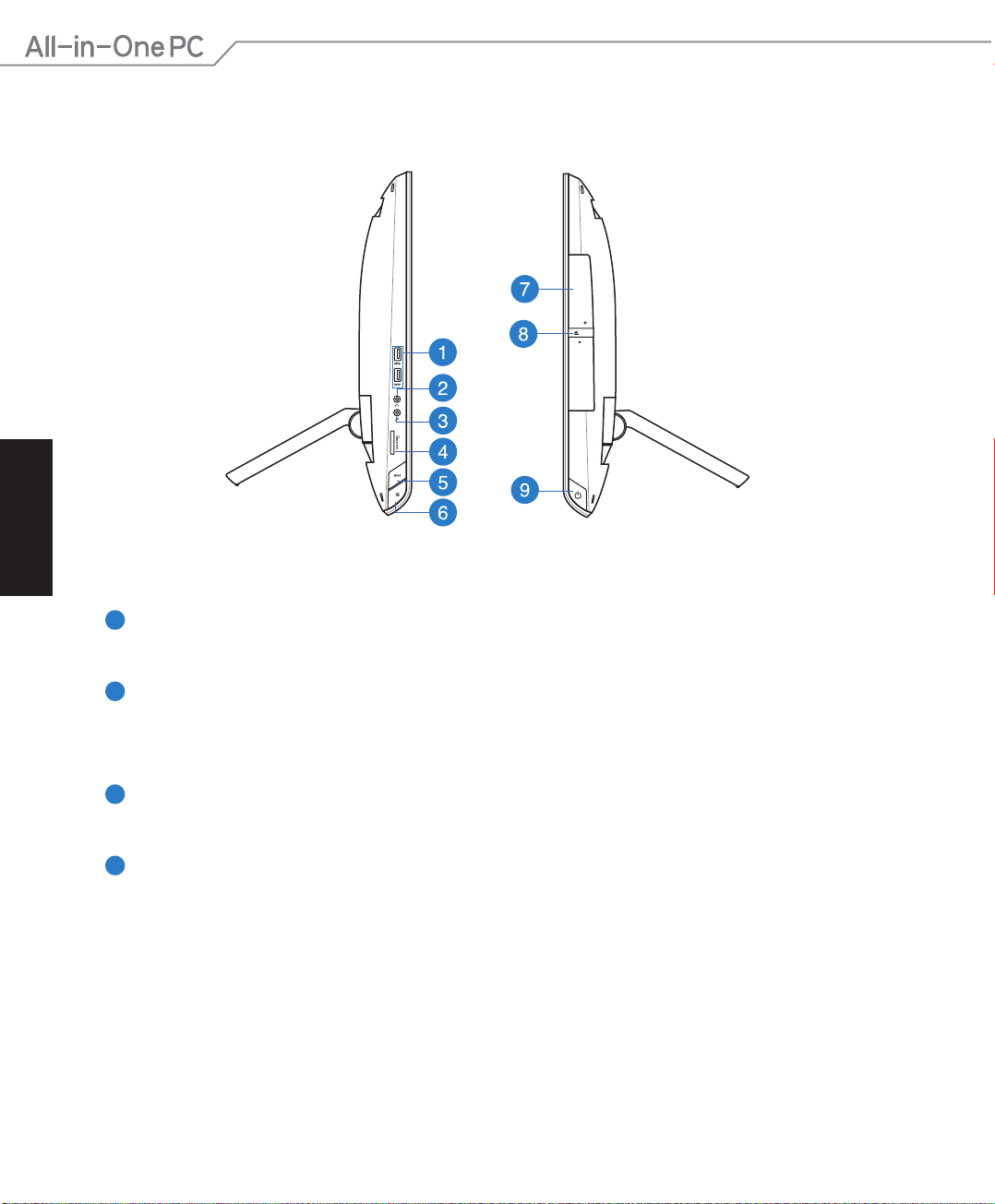
簡體中文
側視圖
1
USB 3.0 連接端口
這些串行總線(USB 端口)的傳輸率可高達 5Gbit/s 且向下兼容 USB 2.0。
2
耳機輸出連接端口
這個立體聲耳機連接端口(3.5mm)提供電腦音頻輸出至耳機。當您連接耳機輸出
時,內置的音箱則會自動關閉輸出。
3
麥克風接口
麥克風接口設計用來連接麥克風以作為視頻會議、講話或簡單的錄音等用途。
4
讀卡器
AII-in-One PC 內置讀卡器插槽,提供支持讀取 MMC、SD 與 SDHC 格式的存儲卡。
14 AII-in-One PC ET22 系列
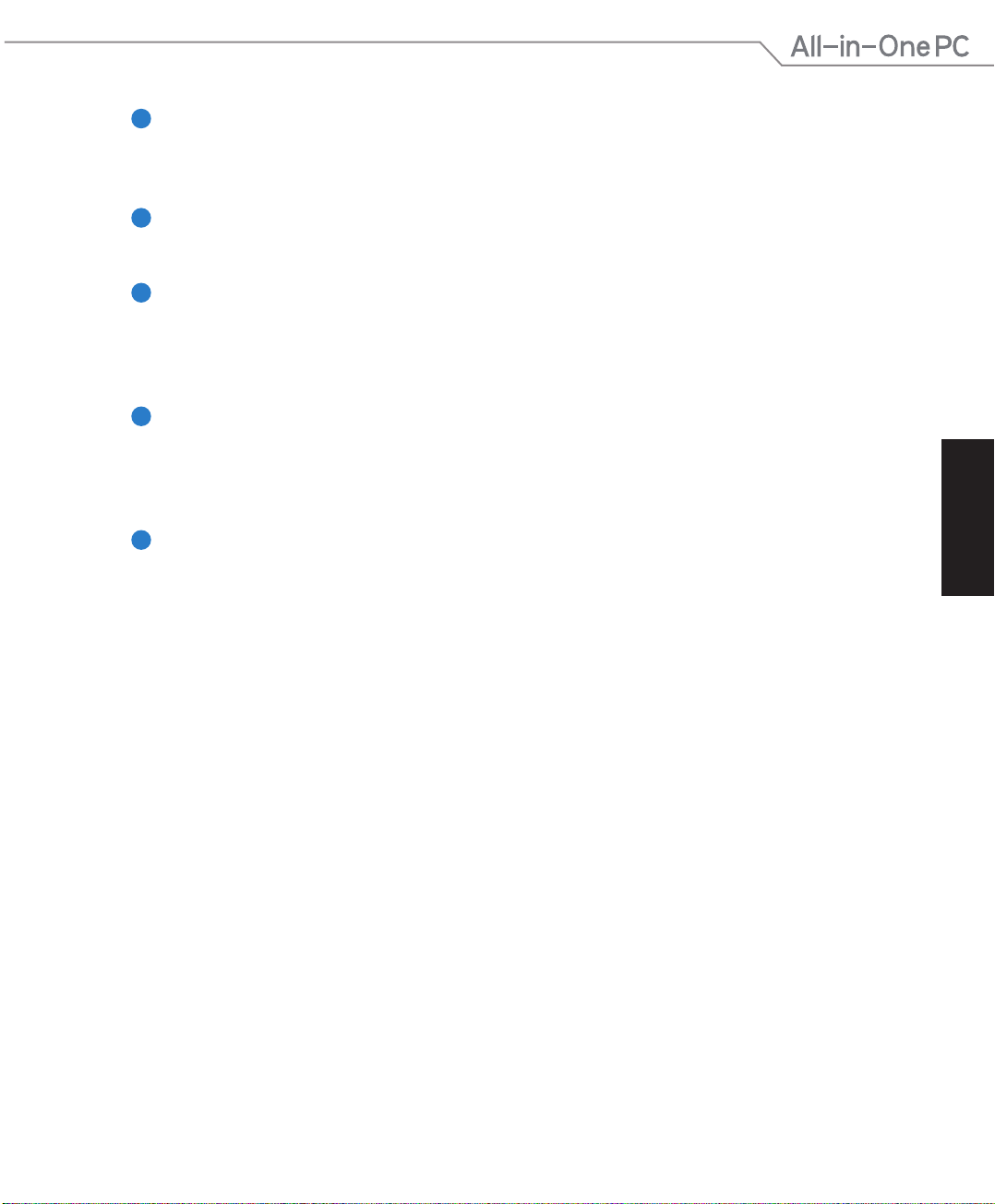
5
MODE 鍵
按下此鍵可切換顯示信號來源。當切換至 HDMI 輸入端口,AII-in-One PC 可以當成標
準桌上型液晶顯示器顯示。
6
Menu Lock(菜單鎖定)鍵
按下此鍵可啟動前面板上的 MENU(菜單)鍵功能。
7
光驅
內置的光驅可支持標準 CD 與/或數碼影音 DVD
/ 或藍光光盤,且也有可能具備寫(
R)或覆寫(RW)的功能。關於這部份,請參考市場行銷規格中,有關各機型所支持
的光驅類型說明。
8
光驅退片鈕
按一下可以讓光驅的托盤退出。您也可以通過任何播放軟件進行退出托盤,或使用鼠
標右鍵點擊 Windows 操作系統的“電腦”裡的光驅圖標,並選擇下拉菜單中的“退
出”。
9
電源開關
提供您開啟或關閉 All-in-One 計算機。
簡體中文
15AII-in-One PC ET22 系列
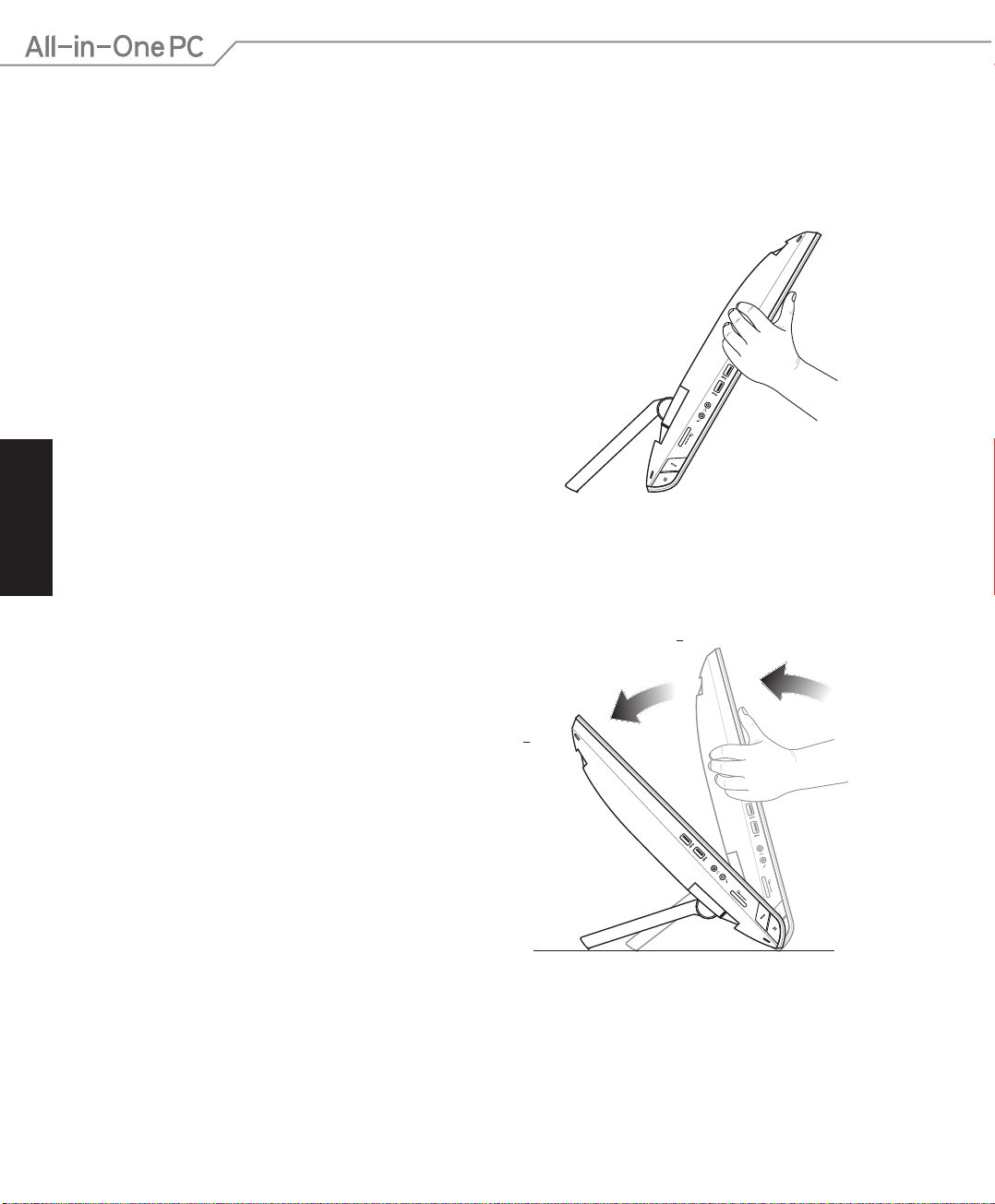
簡體中文
16
o
43
o
(+1.5o)
(+1.5o)
第二章:使用您的 AII-in-One 計算機
擺放您的 AII-in-One 計算機
1. 拉出 All-in-One 計算機後方的支撐架,然
後將裝置放置在平穩的表面上。
2. 請先輕推面板至 16 度角直到聽到一聲鉸
鏈
喀噠
的聲響,讓 All-in-One 計算機穩固
站立在桌面上,然後您可在 16 度至 43
度角調節最舒適的使用角度。
16 AII-in-One PC ET22 系列
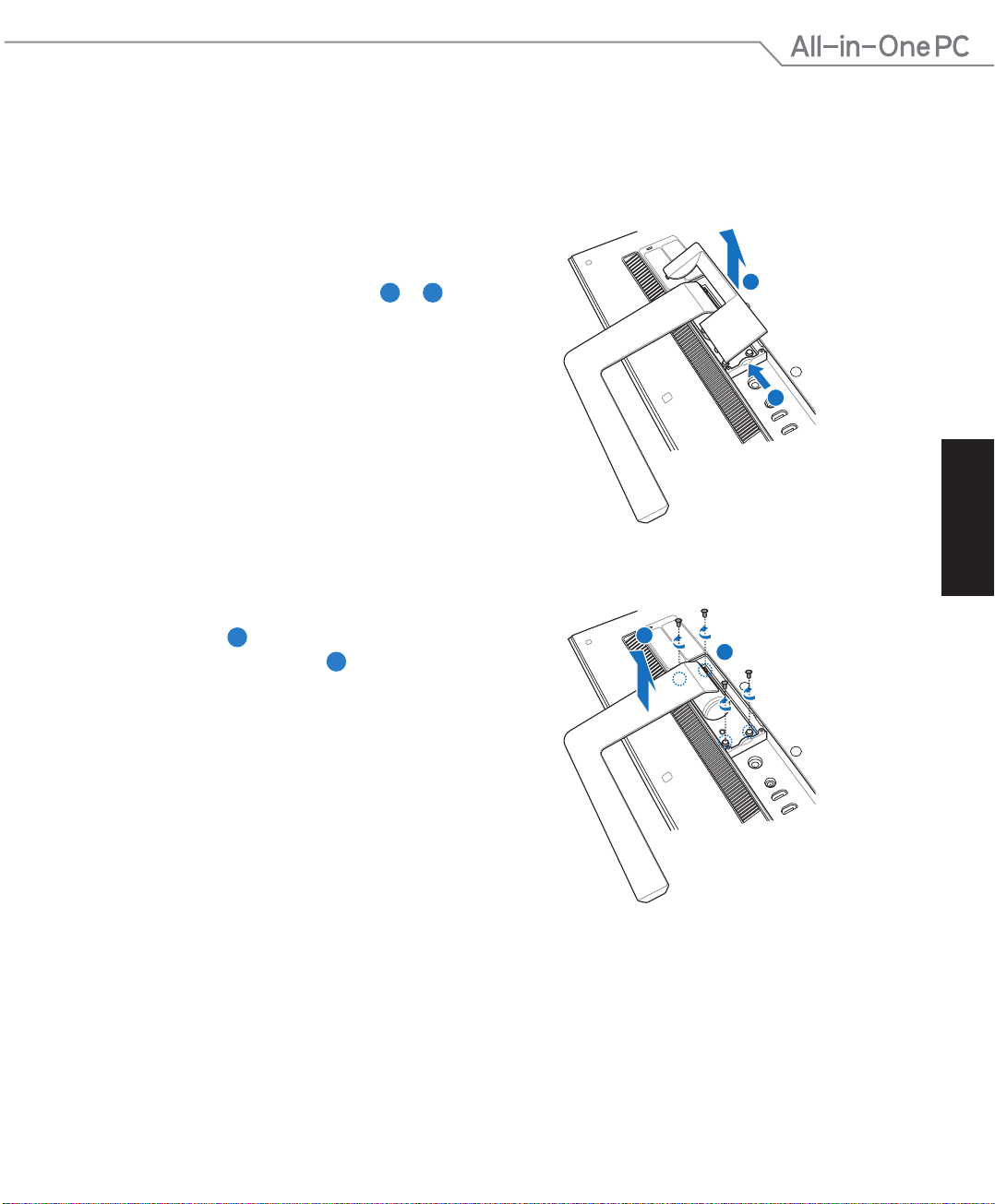
吊掛在牆面上
1
2
A
B
若您要將 AII-in-One 計算機吊掛於牆面上,您需要選配壁掛螺絲與壁掛套件(VESA100)
,並依照以下的方式安裝。
1. 要移除原本的立架,請先將 All-in-One
計算機面板朝下平放在桌面上。
2. 接著然後依照右圖箭頭(
所示,將背蓋板取出。
3. 然後取下原本固定在立架上的四個固定
螺絲(A)並收好以備未來要裝回時使
用。然後將立架(B)取出,並放置於
一旁。
1
> 2)方向
簡體中文
4. 將先前取出的背蓋板重新裝回去。
17AII-in-One PC ET22 系列
